Fügen Sie einen sich wiederholenden Abschnitt ein
Wenn Sie einen sich wiederholenden Abschnitt in Ihre Microsoft Office InfoPath-Formularvorlage einfügen, können Benutzer mehrere Instanzen dieses Abschnitts hinzufügen, wenn sie ein Formular ausfüllen, das auf Ihrer Formularvorlage basiert.
In diesem Artikel
Wann man einen sich wiederholenden Abschnitt verwendet
Ein sich wiederholender Abschnitt ist ein Steuerelement, das andere Steuerelemente enthält und bei Bedarf wiederholt wird. Verwenden Sie einen sich wiederholenden Abschnitt, wenn Sie:
Sammeln Sie mehrere Instanzen desselben Datentyps. Beispielsweise können Sie in einer Formularvorlage für einen Verkaufsbericht einen sich wiederholenden Abschnitt verwenden, um Verkaufsziele von Ihrem Verkaufsteam zu erfassen.
Zeigen Sie variable Datenmengen auf einem Formular an. Wenn Ihre Formularvorlage beispielsweise mit einer Datenbank mit Mitarbeiterdatensätzen verbunden ist, können Sie einen sich wiederholenden Abschnitt verwenden, um übereinstimmende Datensätze anzuzeigen, wenn ein Benutzer die Datenbank in InfoPath abfragt. Wenn ein Datensatz zurückgegeben wird, sieht der Benutzer nur einen Abschnitt im Formular. Wenn 10 Datensätze zurückgegeben werden, sieht der Benutzer 10 Abschnitte.
Vermeiden Sie leere Platzhalterbereiche, die kritischen Platz in Ihrer Formularvorlage einnehmen.
Stellen Sie sich eine Vorlage für ein Versicherungsantragsformular vor, in dem Antragsteller die Namen und das Alter ihrer Angehörigen auflisten müssen. In einer Papierversion dieses Formulars sehen Sie möglicherweise drei Platzhalterfelder, was davon ausgeht, dass die meisten Personen drei oder weniger Angehörige haben. Diejenigen, die mehr als drei unterhaltsberechtigte Personen haben, wären gezwungen, Informationen über zusätzliche unterhaltsberechtigte Personen unter die vorhandenen Felder zu drücken oder auf die Rückseite des Formulars zu schreiben.
In einer InfoPath-Version dieses Formulars können Sie einen sich wiederholenden Abschnitt verwenden, damit Bewerber problemlos so viele abhängige Personen wie nötig hinzufügen können. Die folgende Abbildung zeigt, wie dies für die Person aussehen könnte, die das Formular ausfüllt.
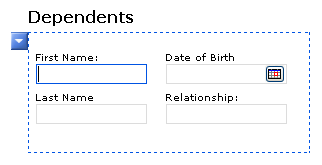
Wenn Sie einen sich wiederholenden Abschnitt in Ihre Formularvorlage einfügen, fügen Sie im Wesentlichen einen leeren Container ein. Damit der Wiederholungsabschnitt nützlich ist, müssen Sie andere Steuerelemente in den Wiederholungsabschnitt einfügen.
Verwandte Steuerelemente
InfoPath enthält andere Steuerelemente, die sich wiederholenden Abschnitten ähneln, aber anderen Zwecken dienen. Um zu entscheiden, welches dieser Steuerelemente für Ihre Formularvorlage am besten geeignet ist, sehen Sie sich die folgende Liste an:
Wiederholte Tabelle Wenn Sie möchten, dass Benutzer mehrere Zeilen zu einer Tabelle hinzufügen können, ziehen Sie die Verwendung einer wiederholten Tabelle anstelle eines sich wiederholenden Abschnitts in Ihrer Formularvorlage in Betracht. Beispielsweise können Sie Einzeldaten wie Rechnungsposten in einem Tabellenformat darstellen, sodass Benutzer bei Bedarf zusätzliche Zeilen zur Tabelle hinzufügen können. Letztendlich ist die Verwendung einer sich wiederholenden Tabelle anstelle eines sich wiederholenden Abschnitts eine Frage der Präferenz. Mit beiden Steuerelementen können Sie mehrere Instanzen desselben Datentyps erfassen oder anzeigen.
Abschnitt Abschnitte werden verwendet, um Gruppen verwandter Steuerelemente zu organisieren. Wenn Sie anstelle eines sich wiederholenden Abschnitts einen Abschnitt verwenden, können Benutzer ihrem Formular keine zusätzlichen Abschnitte hinzufügen.
Sich wiederholende Auswahlgruppe Auswahlgruppen enthalten zwei oder mehr Abschnitte. Standardmäßig wird einer dieser Abschnitte auf dem Formular angezeigt. Benutzer können ihn durch einen anderen Abschnitt ersetzen. Wahlgruppen können vom Benutzer auch mehrfach auf einem Formular eingefügt werden.
Wiederkehrender rekursiver Abschnitt Wie ein sich wiederholender Abschnitt kann ein sich wiederholender rekursiver Abschnitt mehrmals in ein Formular eingefügt werden. Wenn Benutzer mehrere Instanzen eines sich wiederholenden Abschnitts einfügen, wird jeder neue Abschnitt nacheinander unter dem vorhergehenden Abschnitt eingefügt. Bei einem sich wiederholenden rekursiven Abschnitt wird jedoch jeder neue Abschnitt in einen vorhandenen Abschnitt eingefügt, was zu einem Satz verschachtelter Abschnitte führt. Dies ist nützlich, wenn Sie hierarchische Inhalte erstellen möchten, z. B. eine Gliederung.
Optionaler Abschnitt Wenn Sie Ihrer Formularvorlage einen sich wiederholenden Abschnitt hinzufügen, wird dieser immer auf dem Formular angezeigt, wenn ein Benutzer ihn zum ersten Mal öffnet. Optionale Abschnitte hingegen sind standardmäßig ausgeblendet. Ihre Benutzer können wählen, ob sie den optionalen Abschnitt in das Formular aufnehmen möchten. Beispielsweise möchten einige Benutzer auf einem Bestellformular möglicherweise die Lieferungen kommentieren, die sie bestellen möchten. Sie können einen optionalen Abschnitt einfügen und in diesem optionalen Abschnitt ein Rich-Text-Feld mit der Bezeichnung Notizen hinzufügen. Benutzer können den optionalen Abschnitt bei Bedarf hinzufügen, indem sie auf den Anleitungstext unter dem optionalen Abschnitt klicken.
Listensteuerelement Listensteuerelemente sind die einfachste Art von sich wiederholenden Steuerelementen und nützlich, wenn Sie möchten, dass Benutzer so viele Elemente wie nötig zu einer Aufzählungsliste, nummerierten oder einfachen Liste hinzufügen können. Beispielsweise können Sie ein Steuerelement mit Aufzählungszeichen verwenden, um mehrere Aktionselemente in einer Problemliste zu sammeln.
Master/Detail-Steuerung Eine Master/Detail-Steuerung ist ein Satz von zwei zusammengehörigen Steuerungen. Die Hauptsteuerung ist immer eine sich wiederholende Tabelle. Das Detailsteuerelement kann entweder eine sich wiederholende Tabelle oder ein sich wiederholender Abschnitt sein. Sie können das Master/Detail-Steuerelement verwenden, um ein Steuerelement mit einem anderen zu verknüpfen, sodass die Auswahl im ersten Steuerelement bestimmt, was im zweiten Steuerelement angezeigt wird.
Die Benutzererfahrung
Wenn Benutzer ihren Mauszeiger über den sich wiederholenden Abschnitt bewegen, wird eine blaue Schaltfläche mit einem Pfeil darauf in der oberen linken Ecke angezeigt. Dies ist die Kontextmenü-Schaltfläche. Benutzer können auf diese Schaltfläche klicken, um Optionen zum Einfügen oder Entfernen des sich wiederholenden Abschnitts anzuzeigen.
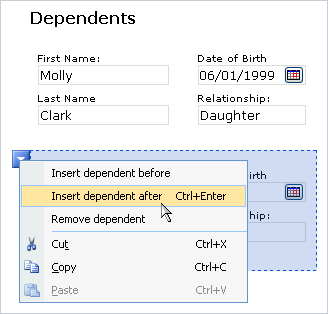
Fügen Sie einen sich wiederholenden Abschnitt ein
Das Verfahren zum Einfügen eines sich wiederholenden Abschnitts unterscheidet sich geringfügig, je nachdem, ob Sie eine neue, leere Formularvorlage entwerfen oder das Design Ihrer Formularvorlage auf einer Datenbank oder einer anderen externen Datenquelle basieren.
Die folgende Abbildung zeigt, wie ein sich wiederholender Abschnitt aussieht, wenn er im Entwurfsmodus ausgewählt wird.
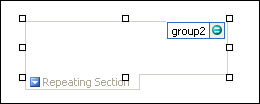
Steuerelemente können gebunden oder ungebunden sein. Wenn ein Steuerelement gebunden ist, wird es mit einem Feld oder einer Gruppe in der Datenquelle verbunden, sodass die in das Steuerelement eingegebenen Daten in der zugrunde liegenden Formulardatei (.xml) gespeichert werden. Wenn ein Steuerelement ungebunden ist, ist es nicht mit einem Feld oder einer Gruppe verbunden, und in das Steuerelement eingegebene Daten werden nicht gespeichert. Wenn Sie ein Steuerelement auswählen oder den Mauszeiger darüber bewegen, werden Text und ein Bindungssymbol in der oberen rechten Ecke des Steuerelements angezeigt. Der Text gibt die Gruppe oder das Feld an, an das das Steuerelement in der Datenquelle gebunden ist. Das Symbol zeigt an, ob das Steuerelement korrekt an diese Gruppe oder dieses Feld gebunden ist. Wenn die Bindung korrekt ist, wird ein grünes Symbol angezeigt. Wenn etwas mit der Bindung nicht stimmt, sehen Sie stattdessen ein blaues oder rotes Symbol.
Die Datenquelle für die Formularvorlage besteht aus Feldern und Gruppen, die in einer hierarchischen Ansicht im Aufgabenbereich Datenquelle angezeigt werden. Sich wiederholende Abschnitte sind normalerweise an sich wiederholende Gruppen in der Datenquelle der Formularvorlage gebunden, obwohl sie auch an sich wiederholende Felder gebunden sein können.
Im folgenden Beispiel ist der sich wiederholende Abschnitt „ Abhängige " in der Formularvorlage an die abhängige sich wiederholende Gruppe im Aufgabenbereich „ Datenquelle " gebunden. Jedes Steuerelement im Wiederholungsabschnitt ist an ein entsprechendes Feld gebunden, das Teil der Gruppe des Wiederholungsabschnitts ist.
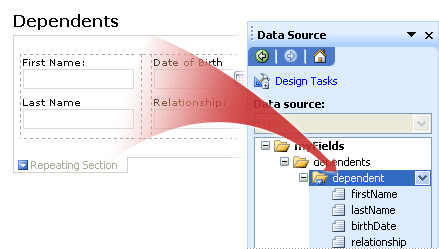
Fügen Sie einen sich wiederholenden Abschnitt in eine neue, leere Formularvorlage ein
Wenn Sie eine neue, leere Formularvorlage entwerfen, ist das Kontrollkästchen Datenquelle automatisch erstellen im Aufgabenbereich Steuerelemente standardmäßig aktiviert. Dadurch kann InfoPath automatisch Felder und Gruppen in der Datenquelle erstellen, wenn Sie der Formularvorlage Steuerelemente hinzufügen. Diese Felder und Gruppen werden im Aufgabenbereich Datenquelle durch Ordner- und Dateisymbole dargestellt.
Platzieren Sie in der Formularvorlage den Cursor an der Stelle, an der Sie das Steuerelement einfügen möchten.
Wenn der Aufgabenbereich Steuerelemente nicht sichtbar ist, klicken Sie im Menü Einfügen auf Weitere Steuerelemente oder drücken Sie ALT+I, C.
Klicken Sie unter Steuerelemente einfügen auf Wiederholter Abschnitt .
Um dem wiederholten Abschnitt Steuerelemente hinzuzufügen, ziehen Sie die gewünschten Steuerelemente aus dem Aufgabenbereich Steuerelemente in den wiederholten Abschnitt Ihrer Formularvorlage.
Hinweis: Sie sollten ein Steuerelement, das sich bereits in der Formularvorlage befindet, nicht in den Abschnitt verschieben, es sei denn, das Feld des Steuerelements ist bereits Teil der Gruppe des Abschnitts in der Datenquelle. Andernfalls kann die Bindung für das Steuerelement brechen.
Um dem Steuerelement eine Beschriftung hinzuzufügen, geben Sie Text darüber ein.
Fügen Sie einen sich wiederholenden Abschnitt in eine Formularvorlage ein, die auf einer vorhandenen Datenquelle basiert
Wenn Sie das Design Ihrer Formularvorlage auf einer vorhandenen XML-Datei (Extensible Markup Language), einer Datenbank oder einem Webdienst basieren, leitet InfoPath die Felder und Gruppen im Aufgabenbereich Datenquelle von dieser vorhandenen Datenquelle ab. In diesem Szenario können Sie einen sich wiederholenden Abschnitt hinzufügen, indem Sie entweder eine sich wiederholende Gruppe aus dem Aufgabenbereich Datenquelle auf die Formularvorlage ziehen oder indem Sie den sich wiederholenden Abschnitt mithilfe des Aufgabenbereichs Steuerelemente einfügen, wie im folgenden Verfahren beschrieben.
Platzieren Sie in der Formularvorlage den Cursor an der Stelle, an der Sie das Steuerelement einfügen möchten.
Wenn der Aufgabenbereich Steuerelemente nicht sichtbar ist, klicken Sie im Menü Einfügen auf Weitere Steuerelemente oder drücken Sie ALT+I, C.
Klicken Sie unter Steuerelemente einfügen auf Wiederholter Abschnitt .
Wählen Sie im Dialogfeld Bindung von Wiederholungsabschnitten die Wiederholungsgruppe aus, in der Sie Wiederholungsabschnittsdaten speichern möchten, und klicken Sie dann auf OK .
Fügen Sie dem sich wiederholenden Abschnitt Steuerelemente hinzu, und binden Sie sie dann an die entsprechenden Felder in der Datenquelle.
InfoPath verwendet den Namen des Felds oder der Gruppe als Beschriftung des Steuerelements. Ändern Sie ggf. den Beschriftungstext.
Tipp: Sie können auch den Aufgabenbereich Datenquelle verwenden, um Steuerelemente einzufügen. Klicken Sie im Aufgabenbereich Datenquelle mit der rechten Maustaste auf die Wiederholungsgruppe, an die Sie den Wiederholungsabschnitt binden möchten, und klicken Sie dann im Kontextmenü auf Wiederholungsabschnitt .
Layout-Tipps
Bevor Sie Steuerelemente in den Wiederholungsbereich einfügen, überlegen Sie, wie Sie diese Steuerelemente anordnen möchten. Sie können Steuerelemente in freier Form hinzufügen, indem Sie sie an einer beliebigen Stelle in den Abschnitt ziehen. Oder wenn Sie mehr Kontrolle über das Layout haben möchten, können Sie eine Layouttabelle in den sich wiederholenden Abschnitt einfügen und dann Beschriftungen und Steuerelemente in die einzelnen Zellen einfügen, damit sie gut ausgerichtet sind. Im folgenden Beispiel hat der Formulardesigner eine einzeilige, dreispaltige Layouttabelle verwendet, um Steuerelemente innerhalb eines sich wiederholenden Abschnitts anzuordnen.
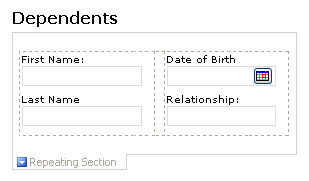
Zusätzlich zur Verwendung von Layouttabellen können Sie eine oder mehrere der folgenden Aktionen ausführen:
Um die Größe mehrerer sich wiederholender Abschnitte gleichzeitig zu ändern, wählen Sie die sich wiederholenden Abschnitte aus, deren Größe Sie ändern möchten, klicken Sie im Menü Format auf Eigenschaften und nehmen Sie dann die erforderlichen Anpassungen auf der Registerkarte Größe vor.
Um den Rahmen oder die Farbe eines sich wiederholenden Abschnitts zu ändern, wählen Sie ihn in der Formularvorlage aus, klicken Sie im Menü Format auf Rahmen und Schattierung , klicken Sie auf die Registerkarte Rahmen und nehmen Sie dann die erforderlichen Anpassungen vor.
Um zu sehen, wie Steuerelemente in Ihrem sich wiederholenden Abschnitt mit tatsächlichem Text darin aussehen, klicken Sie im Menü Ansicht auf Beispieldaten . Auf diese Weise können Sie sich ein Bild davon machen, wie ein auf Ihrer Formularvorlage basierendes Formular aussehen wird, wenn ein Benutzer es ausfüllt.
Gelegentlich scheinen der Text in den Steuerelementen in einem sich wiederholenden Abschnitt und die Beschriftungen links von diesen Steuerelementen leicht falsch ausgerichtet zu sein. Um sie schnell neu auszurichten, doppelklicken Sie auf das Steuerelement, klicken Sie auf der Registerkarte Größe auf Ausrichten und dann auf Anwenden . Wenn sich die Beschriftung und das Steuerelement in verschiedenen Zellen einer Layouttabelle befinden, klicken Sie mit der rechten Maustaste auf die Zelle, die die Beschriftung enthält, klicken Sie im Kontextmenü auf Tabelleneigenschaften, und klicken Sie dann auf der Registerkarte Zelle unter Vertikale Ausrichtung auf Zentrieren .
Die Option Vertikal wiederholen ist standardmäßig ausgewählt. Das bedeutet, dass beim Hinzufügen von sich wiederholenden Abschnitten diese Abschnitte in einer vertikalen Formation über die gesamte Länge des Formulars angezeigt werden. Sie können den sich wiederholenden Abschnitt stattdessen horizontal erweitern. Damit lassen sich völlig unterschiedliche Layouts erstellen. Beispielsweise können Sie eine Formularvorlage erstellen, die einem Kalender ähnelt. Die Option Horizontal wiederholen wird in browserkompatiblen Formularvorlagen nicht unterstützt.
No comments:
Post a Comment